So teilen Sie den Bildschirm auf Android mit kostenlosen Apps auf
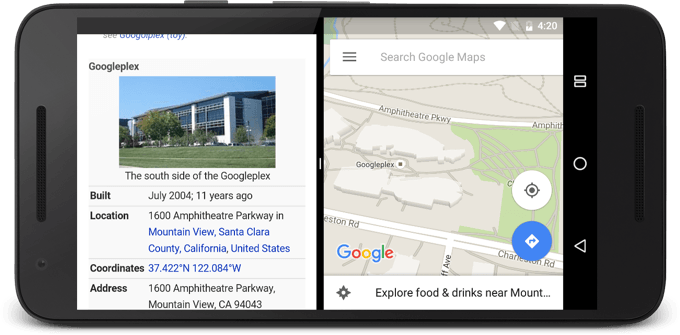
- 3076
- 803
- Marleen Weight
Die meisten Menschen wissen nicht, wie man den Bildschirm auf Android aufteilt, aber es ist eine leise aktualisierte Funktion, die in den letzten Jahren sehr leistungsfähig geworden ist.
Bei den meisten Android -Telefonen ist es sehr einfach, Ihren Bildschirm nicht nur zwischen zwei Apps zu teilen, sondern auch so viele Apps zu öffnen, wie Sie möchten. Diese Funktion wird natürlich auf Tablets besser funktionieren, aber Sie können es auch auf einem Standard -Android -Smartphone tun.
Inhaltsverzeichnis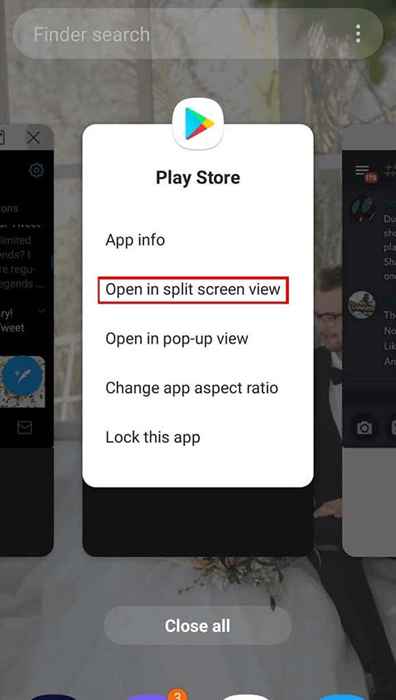
- Öffnen Sie zunächst zwei Apps, die Sie den Bildschirm teilen möchten.
- Als nächstes drücken Sie die Neuere Apps Taste.
- Scrollen Sie durch Ihre letzten Apps und wählen Sie eine aus, die Sie im Split -Bildschirmmodus verwenden möchten.
- Halten Sie Ihren Finger auf dem tatsächlichen App -Symbol über der App -Vorschau nach unten.
- Wählen Öffnen Sie in geteilter Bildschirmansicht.
- Sie müssen jetzt eine andere App in Ihrer aktuellen Apps -Liste auswählen, und zwischen den beiden Apps wird aktiviert, dass die Aufteilung der Aufteilung aktiviert wird.
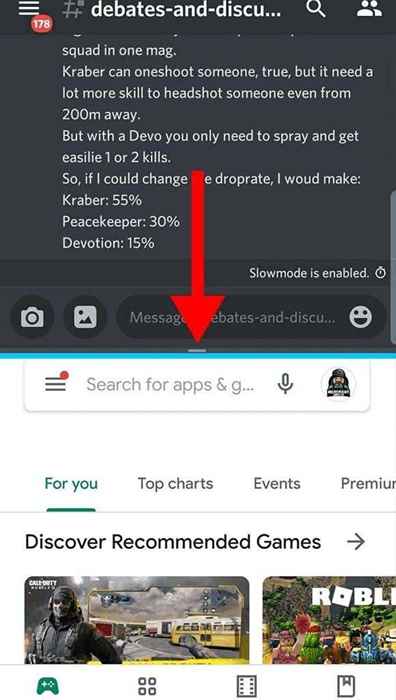
Zu jedem Zeitpunkt können Sie die Leiste zwischen den Apps halten und ziehen, um sie zu ändern. Auf diese Weise können Sie einen kleineren Teil des Bildschirms für so etwas wie eine SMS -App haben und den Rest des Bildschirms für Unterhaltung, soziale Medien oder einen Browser verwenden.
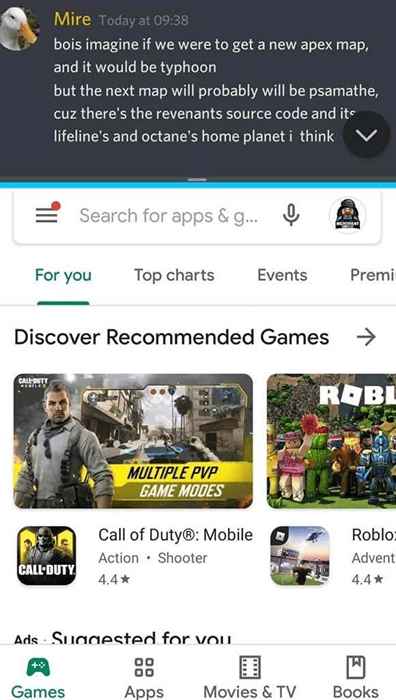
Sie können auch auf die Leiste tippen und ziehen, um den Bildschirm zu füllen, um diese App in die Standardansicht der Vollbildschirme zu bringen.
So haben Sie mehrere Apps auf dem Bildschirm gleichzeitig auf Android
Wenn Sie einen geteilten Bildschirm auf Android verwenden, um zwei Apps gleichzeitig zu haben? Nun, es ist tatsächlich möglich, wenn Androids eingebaute schwimmende Displayfunktionen.
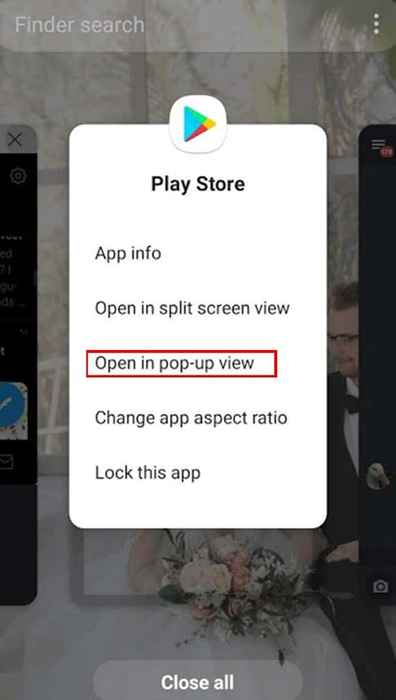
Um dies zu verwenden, drücken Sie die aktuelle Apps -Taste. Tippen Sie dieses Mal auf das App -Symbol und wählen Sie Open in Popup View. Ein schwimmendes Fenster mit Ihrer App Ihrer Wahl wird nun auf dem Bildschirm angezeigt.
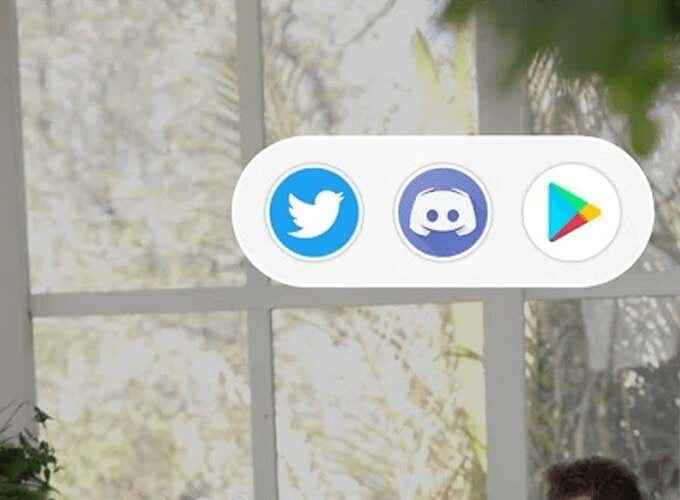
Sie können dies weiterhin für mehrere Apps tun. Jedes Mal, wenn Sie eine neue App in Popup-Ansicht hinzufügen. Sie können dann darauf drücken, um auf diese anderen schwimmenden Apps zuzugreifen und zu öffnen.
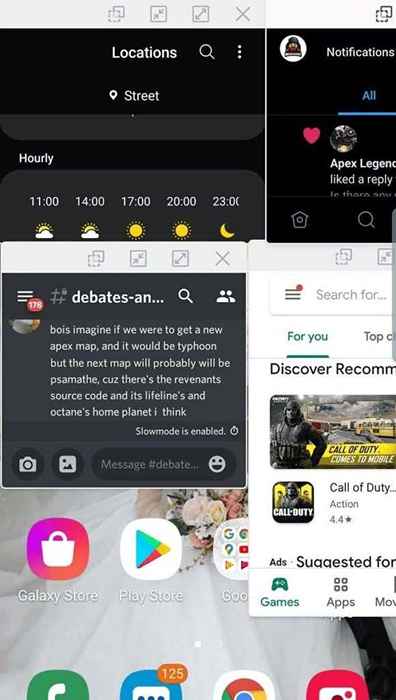
Sie können auf die Kanten der Apps klicken und ziehen, um die Fenster zu ändern, und letztendlich so viele Apps gleichzeitig öffnen. Auf einem Smartphone ist dies möglicherweise unpraktischer als alles andere, aber auf einem Tablet ist das Potenzial weitaus größer.
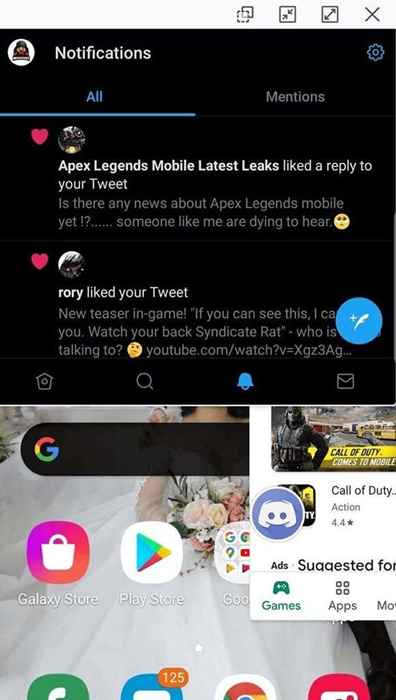
Es gibt auch Popup-Ansichtssteuerung in jedem Fenster. Von links nach rechts haben Sie Steuerelemente für einen Schieberegler, ein Fenster, einen Vollbild- und App -Beenden. Es kann viel Spaß machen, diese Funktion zu testen und wild zu werden, wie viele Apps Sie sofort auf den Bildschirm passen können, aber es hat ein großes Potenzial für eine bessere Produktivität, auch eine bessere Produktivität.
Die besten Split -Screen -Apps für Android
Nicht alle Telefone verfügen über den Standard -Android -Split -Bildschirmmodus, aber zum Glück gibt es im Play Store einige gute Apps mit Split -Bildschirm -Apps. Im Folgenden haben wir einige der besten Optionen aufgelistet.
Multi -Fenster
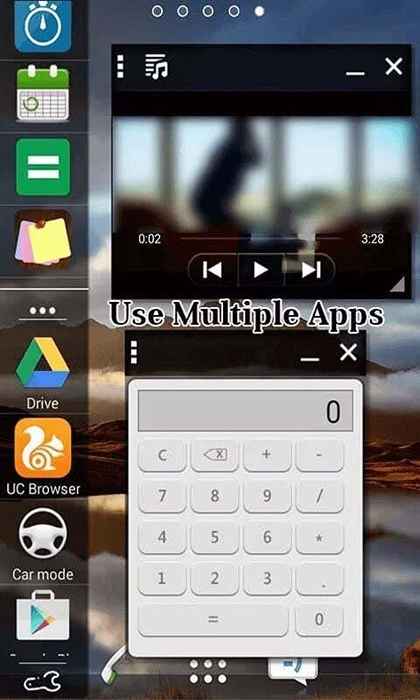
Mit Multi -Fenster können Sie Ihre Lieblings -Apps in einem Schieberegler platzieren, der an der Seite Ihres Displays haftet. Sie können diesen Schieberegler herausziehen, um schnell schwimmende Fenster für diese Apps auf Ihrem Display zu öffnen.
Die schwebenden Fenster sind in bestimmte Positionen gesperrt, sodass sie oft bequemer sein kann als die zuvor erläuterte Standard-Popup-Ansicht zu verwenden.
Tap -Screen -Verknüpfung
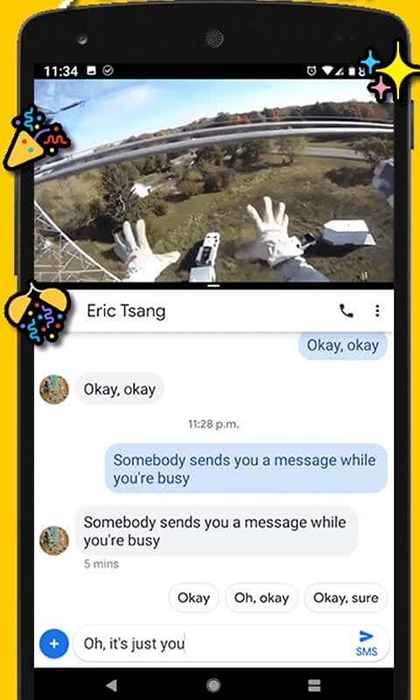
Die Abkürzung auf dem geteilten Bildschirm wird im Grunde genommen die geteilte Bildschirmansicht für jedes Android -Telefon mit der Funktionalität wieder eingeführt. Die Funktionen sind identisch mit der Stock Android -Version, sodass Sie zwei Apps im Split -Bildschirm mit dem aktuellen App -Menü öffnen können.
Beachten Sie, dass Sie mit dieser App keinen Zugriff auf die Pop-up-Ansicht haben, wie Sie es standardmäßig bei den meisten Android-Telefonen tun.
Overlays: schwimmende Apps Multitasking
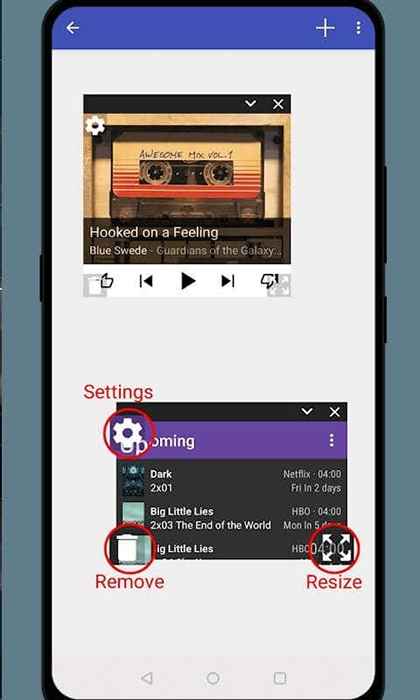
Wenn Ihnen die schwebende App -Funktionalität gefällt, die bei den meisten Android -Telefonen standardmäßig entspricht, sollten Sie Overlays ausprobieren. Mit dieser App können Sie schnell schwimmende Fenster Ihrer bevorzugten Apps erstellen.
Sie können die Fenster ändern und Verknüpfungen einstellen, um Ihre bevorzugten Apps schnell in Pop-up-Ansicht zu öffnen. Außerdem hat selbst die Aktien-Android-Pop-up-Ansicht nicht.
Zusammenfassung
Es ist erstaunlich, was wir heutzutage mit Telefonen tun können. Es besteht kein Zweifel, dass sich die Funktionalität weiter verbessern wird, und die Funktionen auf dem geteilten Bildschirm auf Android, die wir in diesem Artikel gezeigt haben, sind ein perfektes Beispiel dafür.
Wenn Sie Probleme bei der Verwendung dieser Funktionen haben, helfen wir gerne im Kommentarbereich,.
- « Was tun, wenn Sie aus Ihrem Facebook -Konto gesperrt sind
- So werden Dateien in Windows 10 umbenannt »

